win7笔记本插上耳机后没声音怎么办
发布时间:2017-05-07 14:39
在使用笔记本的过程中我们经常会插入耳机进行使用,但是有时候我们会发现当耳机插入后却没有声音,这种时候我们该怎么办呢?下面就让小编教大家win7笔记本插上耳机后没声音怎么办吧。
win7笔记本插上耳机后没声音的解决方法
检查耳机:
①看看耳机是否完全插进了耳机孔,如果没有,那么也会出现没有声音的情况。
②换一副耳机试试,看看是不是电脑的问题。
③用酒精清洗耳机插头,清洗之后再试试有没有声音。

驱动问题:
插入耳机,打开系统的音量管理,就是右下角的小喇叭,打开后调整音量就可以了。

打开开始菜单栏,选中控制面板。
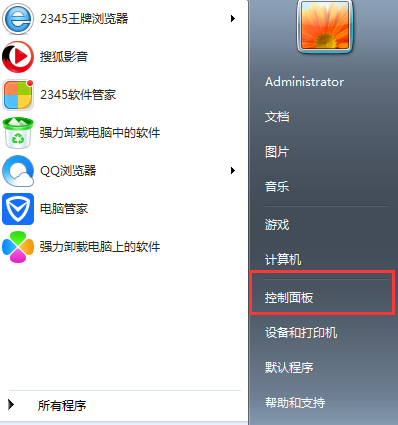
找到声音选项。
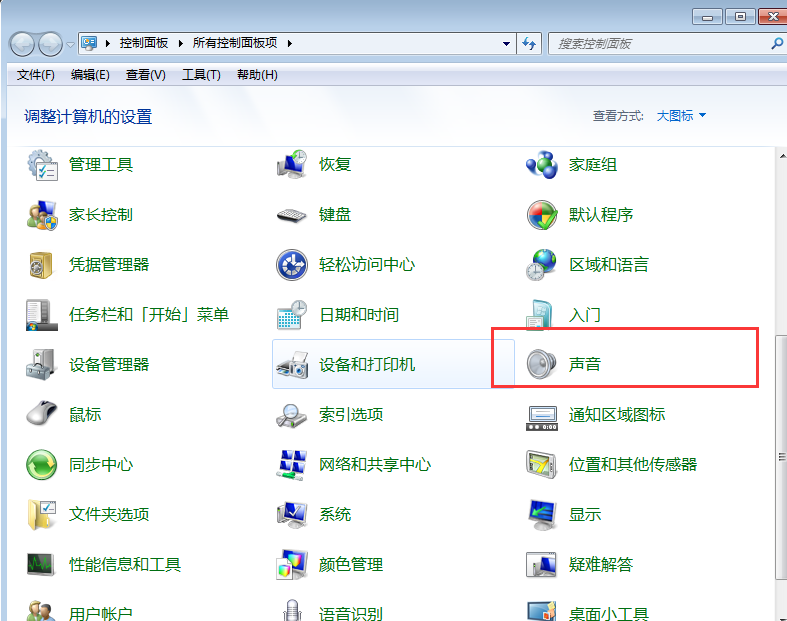
在声音中找到扬声器。
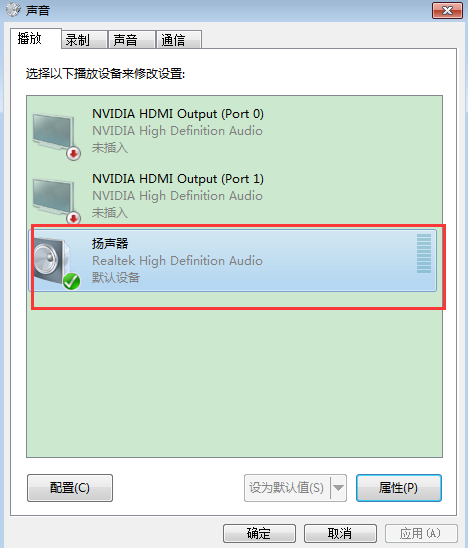
选择属性。
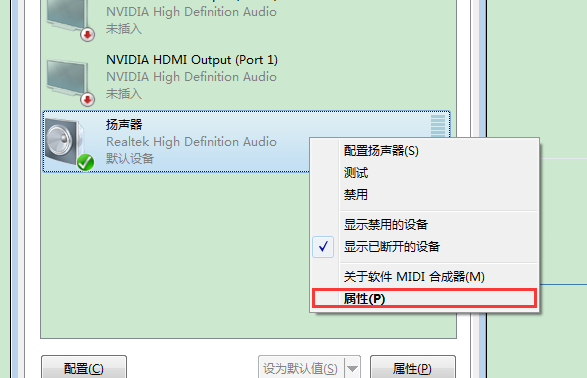
选择启用就可以了。
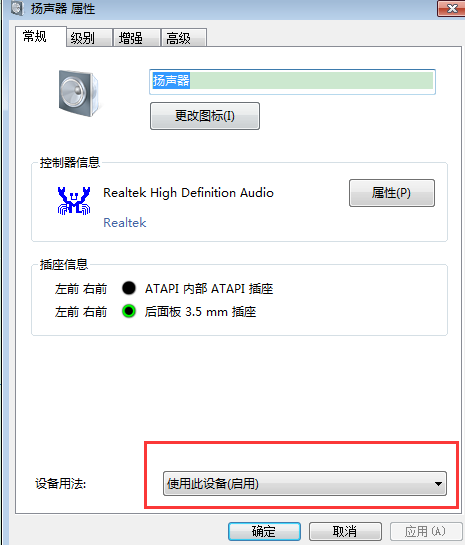

win7笔记本插上耳机后没声音怎么办的评论条评论